随着互联网的快速发展,网站的设计越来越重要。DELL电脑作为一家知名电脑品牌,其官网的设计直接影响到用户的体验和购买决策。本文将为您介绍如何通过优化页...
2025-08-13 134 ????????
在安装操作系统时,有时我们需要使用BIOS和CD-ROM进行安装。本文将详细介绍如何利用BIOS设置来使用CD-ROM进行系统安装的步骤和注意事项。
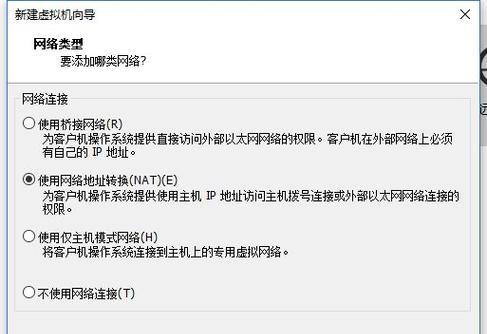
标题和
1.准备工作
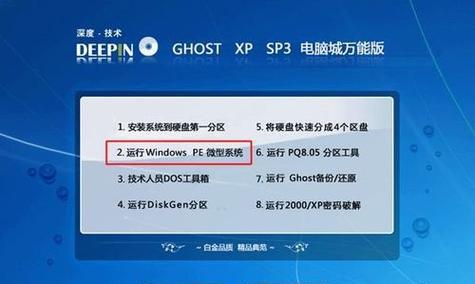
在开始安装系统之前,确保你已经准备好一台可用的计算机和一张系统安装光盘。同时,检查你的计算机是否支持从CD-ROM启动,并查找你计算机的BIOS版本。
2.进入BIOS设置
启动你的计算机并按下指定的按键(通常是Del、F2或F10)进入BIOS设置界面。在BIOS设置界面中,找到并选择“Boot”或“启动”选项。

3.设置启动顺序
在“Boot”或“启动”选项中,找到“BootPriority”或“启动顺序”选项。选择CD-ROM作为第一启动设备,以确保计算机从光盘启动。
4.保存设置
保存设置并退出BIOS设置界面。在保存之前,可能需要按下指定的按键(通常是F10)确认保存。
5.插入系统安装光盘
将系统安装光盘插入计算机的CD-ROM驱动器中。确保光盘正确插入,并确保CD-ROM驱动器正常工作。
6.重启计算机
重启计算机,并等待计算机重新启动。计算机重新启动后,它将自动从CD-ROM启动,并开始系统安装过程。
7.启动安装程序
一旦计算机从CD-ROM启动,系统安装程序将自动开始运行。按照屏幕上的提示,选择相应的语言和其他设置。
8.接受许可协议
阅读并接受系统安装程序的许可协议。在接受之前,确保你已经理解其中的条款和条件。
9.选择安装类型
系统安装程序通常会提供几种安装类型,如“快速安装”或“自定义安装”。根据你的需求选择相应的安装类型。
10.分区和格式化硬盘
在系统安装过程中,你需要对硬盘进行分区和格式化。根据你的需求和操作系统的要求,选择适当的分区和格式化选项。
11.安装系统文件
开始安装系统文件,并耐心等待系统文件的复制和安装过程完成。
12.设置用户名和密码
在系统安装过程中,你需要设置一个用户名和密码。确保设置一个安全且易于记忆的密码,以保护你的计算机和个人数据安全。
13.完成安装
一旦系统文件安装完成,系统安装程序将提示你重新启动计算机。按照屏幕上的提示,重新启动计算机并从硬盘启动。
14.检查系统安装
重新启动计算机后,检查系统是否成功安装。确保操作系统能够正常启动,并检查硬件设备是否被正确识别和驱动。
15.安装必要的驱动和软件
根据你的需求,安装必要的硬件驱动和软件。这些驱动和软件可以确保你的计算机正常运行,并提供必要的功能和性能。
通过BIOS设置将CD-ROM设置为启动设备,并按照系统安装程序的指导进行操作,你可以轻松地使用CD-ROM进行系统安装。请务必遵循每个步骤,并确保在安装过程中小心操作,以避免数据丢失或系统故障。
标签: ????????
相关文章

随着互联网的快速发展,网站的设计越来越重要。DELL电脑作为一家知名电脑品牌,其官网的设计直接影响到用户的体验和购买决策。本文将为您介绍如何通过优化页...
2025-08-13 134 ????????

电脑管家是一款功能强大的系统优化软件,而其中的急救箱功能更是备受用户推崇。然而,有时候在更新电脑管家急救箱时会遇到一些错误。本文将为大家介绍如何解决电...
2025-08-13 182 ????????

在现代社会中,电脑考试已经成为一种普遍的考试方式。然而,许多考生在参加电脑考试时常常遇到输入粘贴错误的问题。这些错误不仅会影响考生的成绩,还可能导致不...
2025-08-13 137 ????????

电脑重装系统是许多用户在面对系统故障或性能下降时常常选择的解决方法。然而,在操作过程中,由于一些错误操作,往往导致更多问题的出现。本文将针对电脑重装系...
2025-08-12 146 ????????

在日常使用电脑的过程中,我们可能会遇到电脑时间错误自动修改的情况。这一问题不仅影响了我们使用电脑的正常体验,还可能导致一些其他的麻烦。本文将介绍电脑时...
2025-08-12 164 ????????

在使用电脑的过程中,有时我们会遇到光标驱动安装错误的问题,这可能会导致鼠标无法正常移动或者其他光标相关功能无法使用。为了帮助大家解决这一问题,本文将详...
2025-08-11 188 ????????
最新评论